怎么批量删除Word文档的属性信息
1、在电脑打开要处理的Word文档,点击左上角的文件,如下图所示
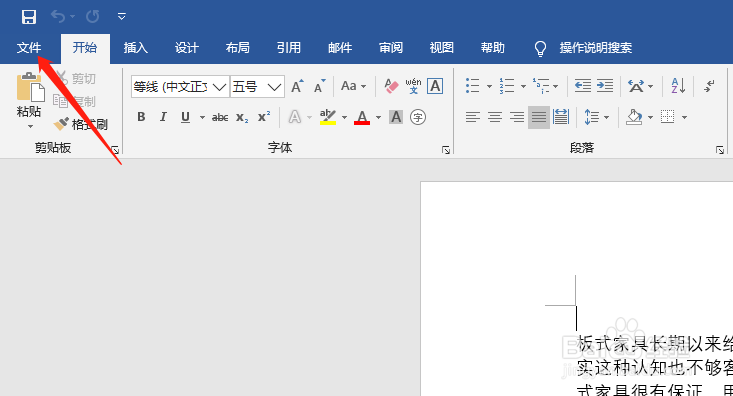
2、点击信息选项,如下图所示
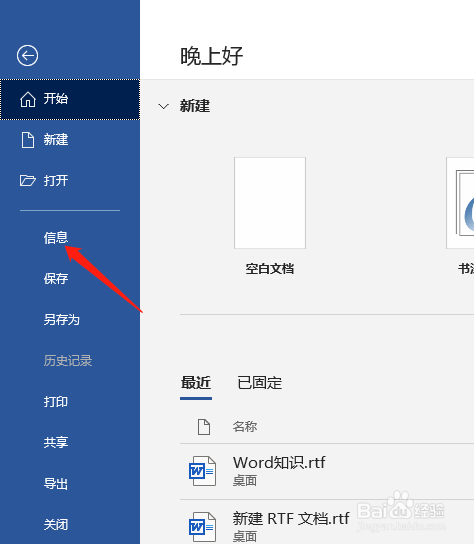
3、点击检查问题下面的倒三角,如下图所示

4、再点击检查文档选项,如下图所示
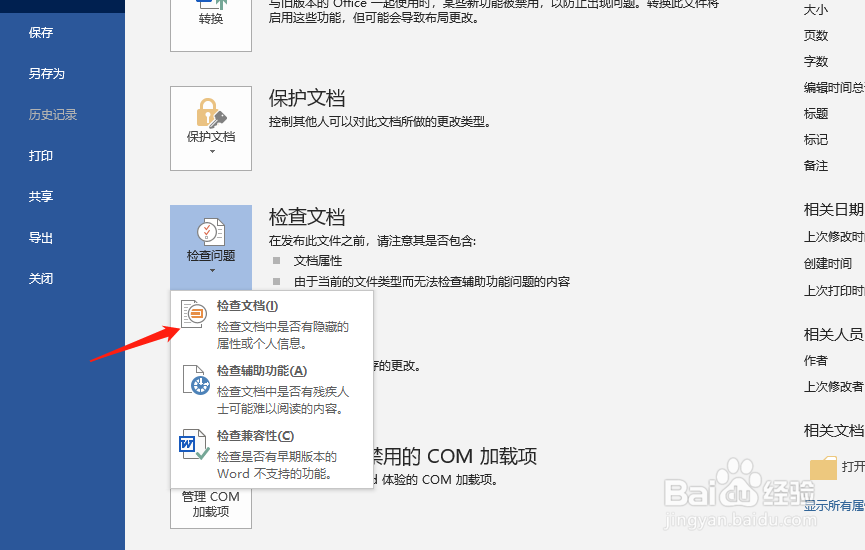
5、在弹出的窗口中,点击左下方的检查按钮,如下图所示
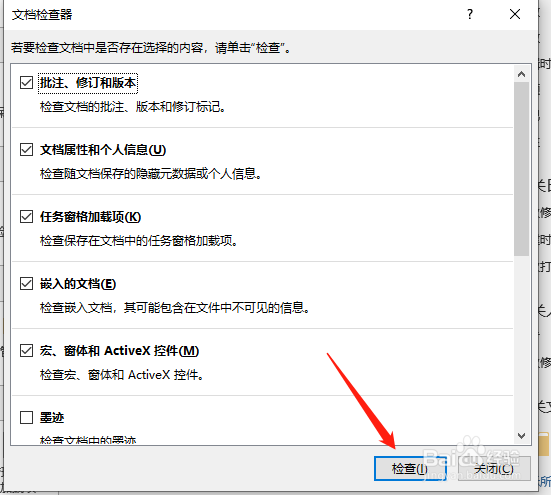
6、点击文档属性和个人信息右侧的全部删除,如下图所示
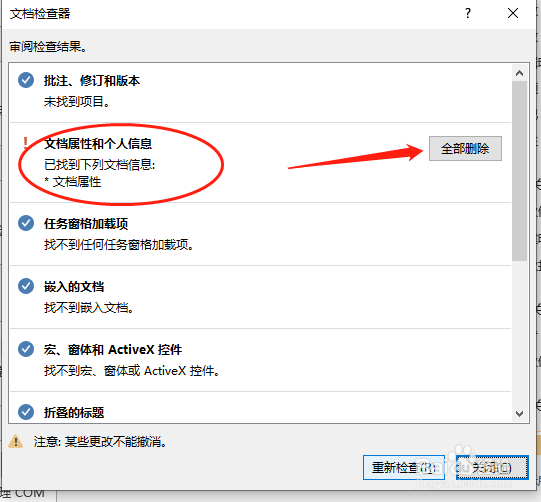
7、文档属性和个人信息被全部删除掉,弹出的窗口如下图所示
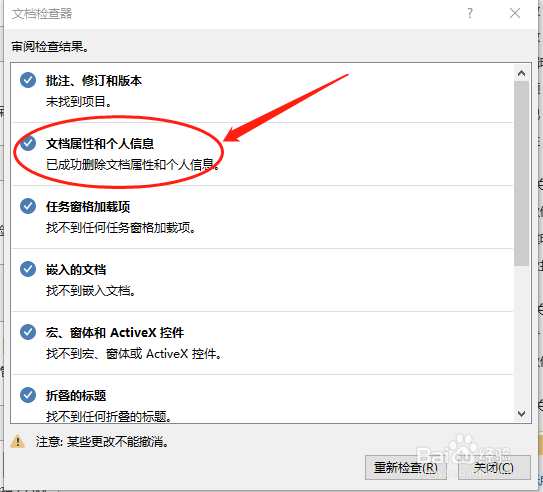
声明:本网站引用、摘录或转载内容仅供网站访问者交流或参考,不代表本站立场,如存在版权或非法内容,请联系站长删除,联系邮箱:site.kefu@qq.com。
阅读量:27
阅读量:32
阅读量:103
阅读量:67
阅读量:25